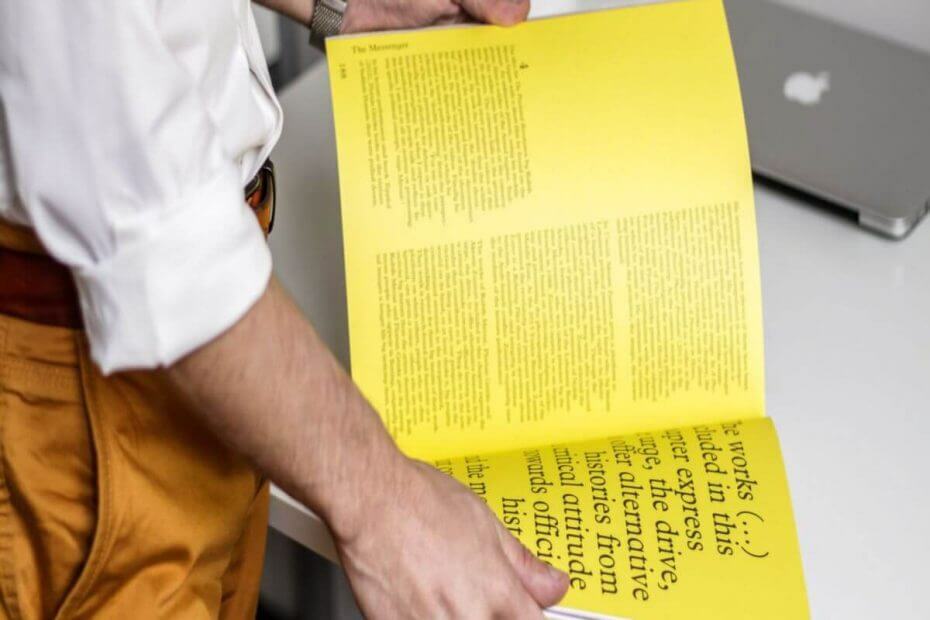
Это программное обеспечение будет поддерживать ваши драйверы в рабочем состоянии, тем самым защищая вас от распространенных компьютерных ошибок и сбоев оборудования. Проверьте все свои драйверы сейчас за 3 простых шага:
- Скачать DriverFix (проверенный файл загрузки).
- Нажмите Начать сканирование найти все проблемные драйверы.
- Нажмите Обновите драйверы чтобы получить новые версии и избежать сбоев в работе системы.
- DriverFix был загружен 0 читатели в этом месяце.
Цветные принтеры - это здорово, но некоторые пользователи сообщали, что их принтер не печатает в желтом цвете. Эта проблема в основном связана с уровнем чернил, но может быть и чем-то другим. Если вас тоже беспокоит эта проблема, вот несколько советов по устранению неполадок, которые помогут сделать ваш принтер желтым.
Что делать, если принтер HP не печатает желтым цветом?
1. Проверьте уровень чернил
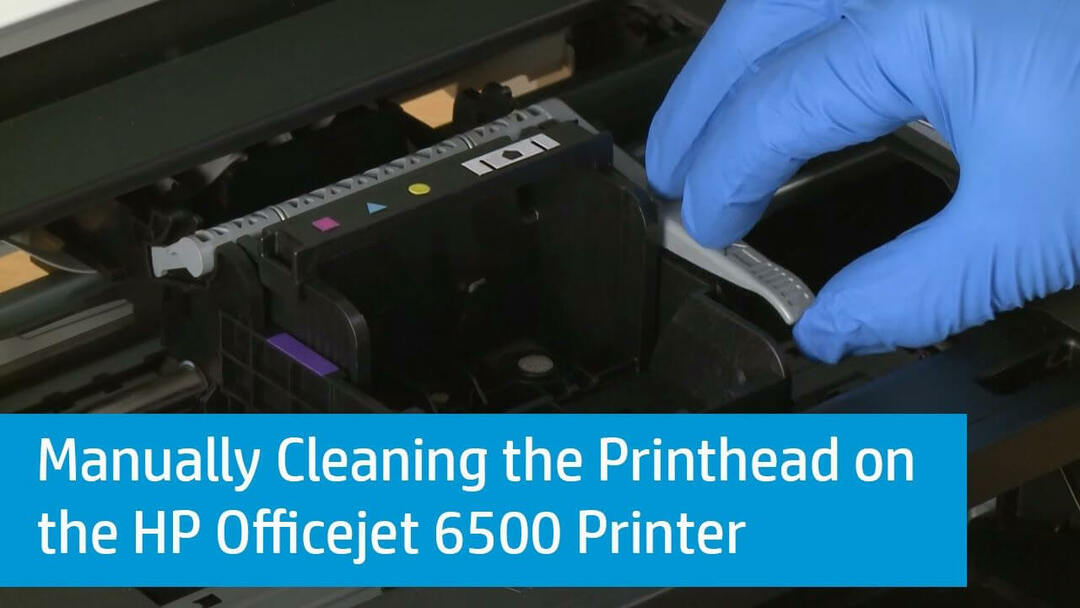
- Начните с проверки уровня чернил в тонере. Вы можете проверить уровень чернил, прикоснувшись к значку капли чернил на дисплее принтера.
- Так как у вас возникли проблемы с печатью в желтом цвете, проверьте уровень желтых или пурпурных чернил. Если уровень чернил не отображается, проблема может быть в желтом или пурпурном картриджах.
- Два исправления проблемы, вы можете попробовать выполнить Очистите печатающую головку. Вот как это сделать.
- На дисплее вашего принтера перейдите к Настраивать а также Инструменты.
- Под Инструменты, Выбрать Очистите печатающую головку.
- Теперь попробуйте напечатать документ желтого цвета и проверьте, печатает ли принтер желтым цветом.
- Если не получилось с первой попытки, то повторите Очистить печатающую головку повторите процедуру несколько раз и проверьте, нет ли улучшений.
2. Устранение проблем с качеством печати
- Убедитесь, что вы используете подлинные картриджи HP.
- Дождитесь завершения автоматического обслуживания, если вы заменили и установили новый картридж.
- Проверьте размер и тип бумаги, если они подходят для работы или принтера.
Проверьте настройки печати
- Откройте приложение, из которого вы пытаетесь распечатать.
- Нажмите на Файл и выберите Распечатать.
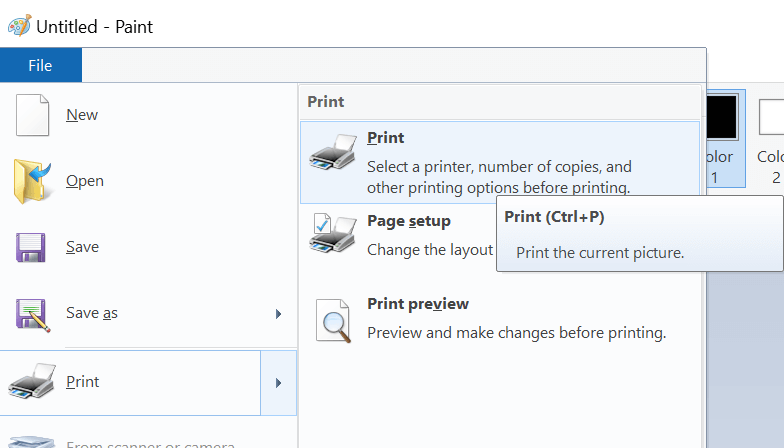
- в Распечатать окно, открытое Характеристики.
- Нажмите на Предпочтения.
- Теперь попробуйте установить Тип бумаги в соответствии с вашими потребностями.
- Набор Качество печати к обычный или же черновой вариант режимы.
- Набор Размер бумаги в соответствии с вашими потребностями.
- Нажмите ОК, чтобы сохранить изменения и повторить попытку печати.
3. Назначьте профиль управления цветом
- Нажмите Начинать и выберите Настройки.
- Нажмите на Устройства> Принтеры и сканеры.
- Нажмите на свой Принтер и выберите Управлять.
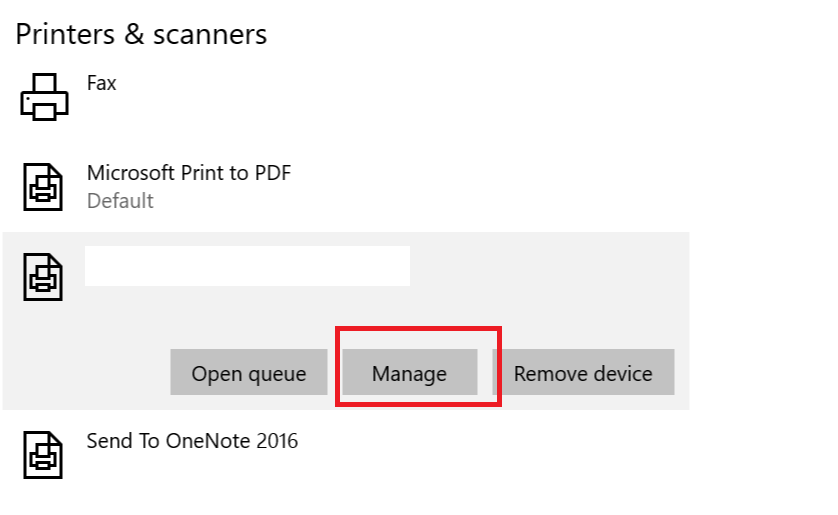
- Теперь нажмите на Свойства принтера в Управляйте своим устройством окно.
- Щелкните значок Управление цветом таб.
- Далее нажмите на Добавлять чтобы увидеть список доступных цветовых профилей.
- Он появится на Добавить ассоциацию профиля коробка. Выбирать Совместимость с Diamon 9300k G2.2.icm.
- Снова нажмите на Добавлять кнопку и щелкните ОК чтобы сохранить изменения.
- Распечатайте файл еще раз и проверьте, может ли приложение распечатать документ желтого цвета.
4. Чистые картриджи

- Открой Программное обеспечение HP Director и нажмите Помощь.
- Открой СОДЕРЖАНИЕ Вкладка и щелкните список для вашего многофункционального принтера.
- Нажмите на Поддерживайте свой HP PSC или же Officejet.
- Нажмите на Работа с картриджами.
- Теперь нажмите на Очистите контракты на печать.
5. Проверьте универсальные драйверы Microsoft для принтеров
- Нажмите Клавиша Windows + R, чтобы открыть Run.
- Тип devmgmt.msc и нажмите ОК открыть Диспетчер устройств.
- Расширять Очереди принтеров.
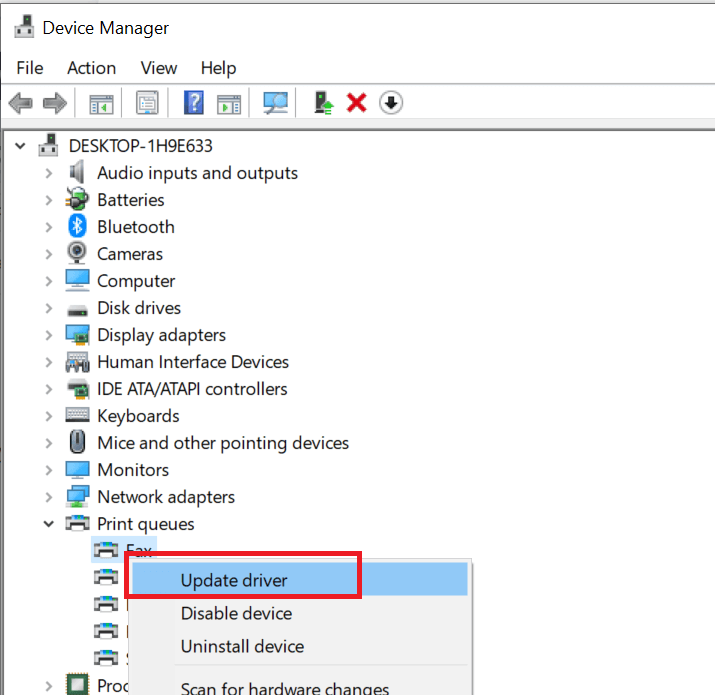
- Щелкните правой кнопкой мыши на своем Принтер и выберите Обновить драйвер.
- Выбирать Позвольте окну искать и загружать драйверы автоматически.
- Это оно. Windows загрузится, если доступен новый драйвер.
- Перезагрузите систему и проверьте, есть ли улучшения.
Итак, несколько быстрых и простых решений, которые вы можете попробовать, если ваш принтер не печатает желтым цветом. Не стесняйтесь попробовать все наши решения и сообщите нам, какое из них вам подходит.
РОДСТВЕННЫЕ ИСТОРИИ, КОТОРЫЕ ВАМ МОЖЕТ ПОНРАВИТСЯ:
- Как исправить ошибку 49.4c02 на принтере HP
- Принтер не печатает в Windows 10 [FIX]
- Возникла проблема с подключением к серверу Ошибка принтера HP [Исправить]


